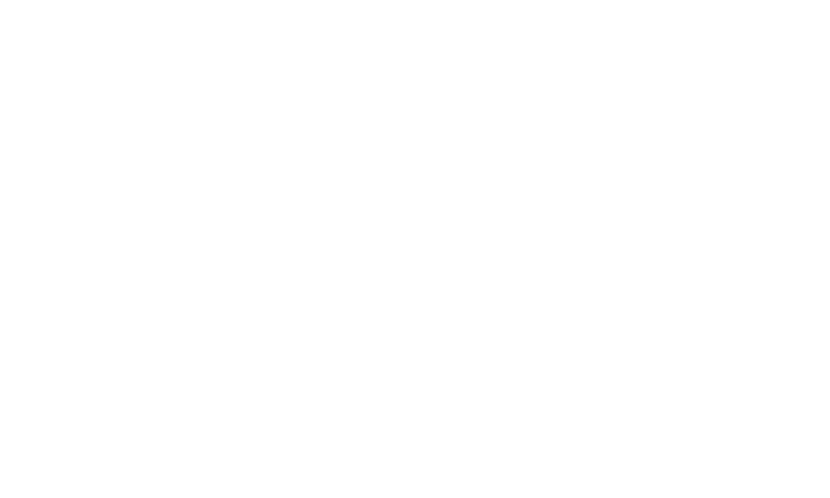43
9.10 RSS-Leser
Der RSS-Leser listet die aktuellsten News-Stories über häufige
Themen auf. Das Widget RSS Reader auf dem Bildschirm Home
zeigt eine Kategorie mit Überschiften an. Berühren, um eine Liste
der beliebtesten Artikel in der zu öffnen. Scrollen Sie dann durch die
Nachrichtenkategorien und berühren Sie die Kategorie, die Sie
interessiert.
Drücken Sie während der Anzeige der Nachrichtenüberschriften die
Tas te
Menü
und berühren Sie dann
Aktualisieren
, um die neusten
Informationen zu empfangen.
9.11 Notiz
Berühren Sie
Notiz
auf dem Bildschirm Home oder Application, um
Textnotizen zu erstellen oder zu zeichnen.
9.12 Wecker
Auf dem Bildschirm Home oder Application können Sie
"Wecker"
berühren, um einen Bildschirm zu öffnen, auf dem Sie die Weckzeit
und andere Eigenschaften einstellen können.
Sie können eine Weckzeit einstellen, indem Sie eine vorhandene
Weckzeit bearbeiten oder einen neue Zeit hinzufügen. Berühren
Sie eine bestehende Weckzeit, um die Zeit und andere
Eigenschaften einzustellen. Alternativ drücken Sie die Taste
Menü
und berühren Sie
"Wecker hinzufügen"
, um eine neue Weckzeit
einzurichten.
Berühren, um das Kontrollkästchen rechts von der Weckzeit zu
aktivieren oder zu deaktivieren, um den Wecker ein- oder
auszuschalten.
Eine Weckzeit berühren und halten, um sie zu löschen.
9.13 Rechner
Berühren Sie
"Rechner"
auf dem Bildschirm Home oder Application,
um den Rechner zur Lösung mathematischer Probleme zu
verwenden. Ziehen Sie Ihren Finger, um zwischen der Basis- und
erweiterten Ansicht zu wechseln. Alternativ können Sie die Taste
Menü
drücken und
"Erweiterte Funktionen"
berühren.
9.14 Dateimanager
9.14.1 Ordner erstellen
1. Berühren Sie
Dateimanager
auf dem Bildschirm Application.
2. Sie können auch auf dem Bildschirm
Dateimanager
die Taste
Menü
drücken und
Neuer Ordner
berühren.
3. Geben Sie einen Ordnernamen in das Textfeld ein.
